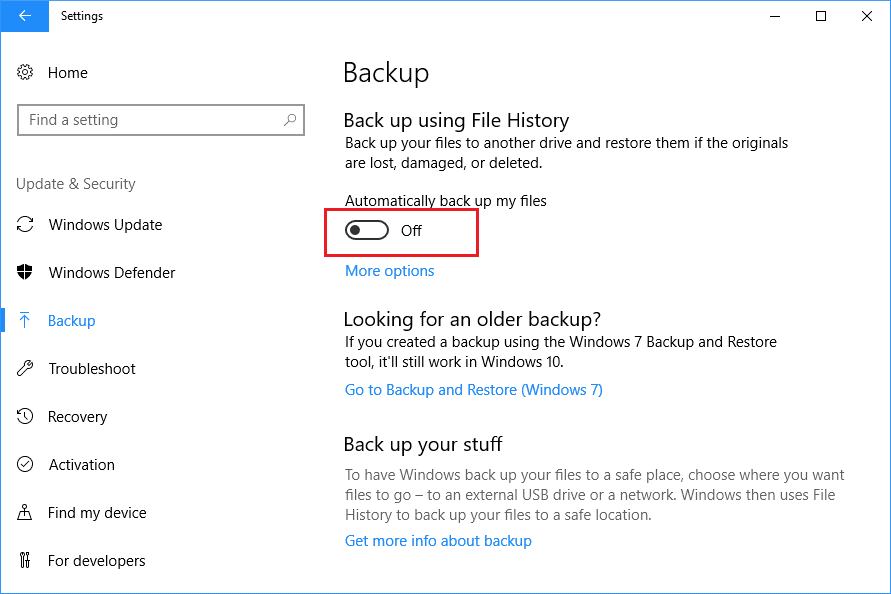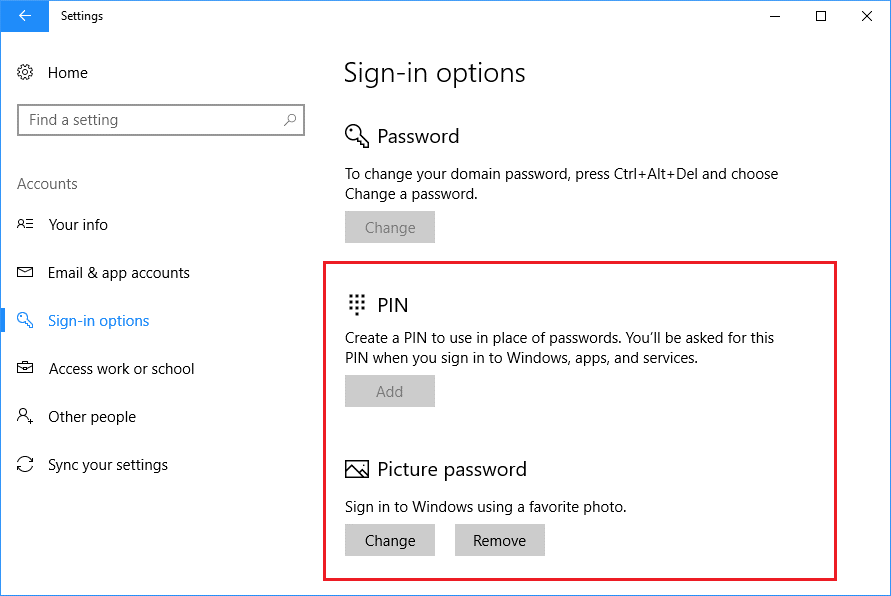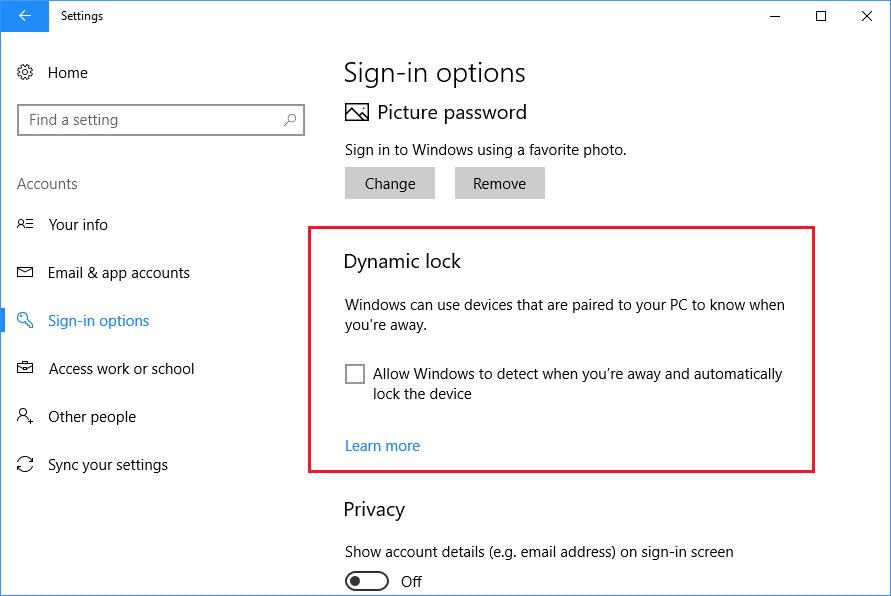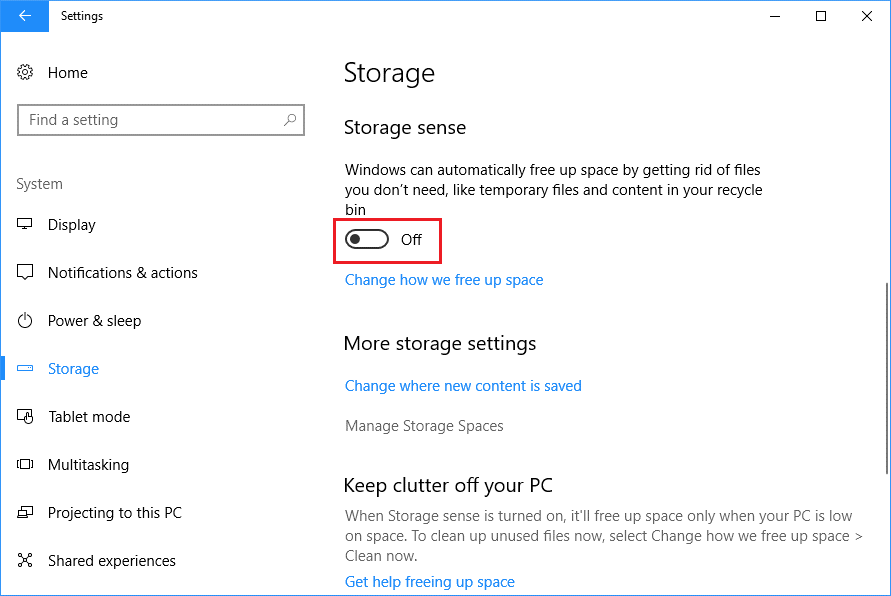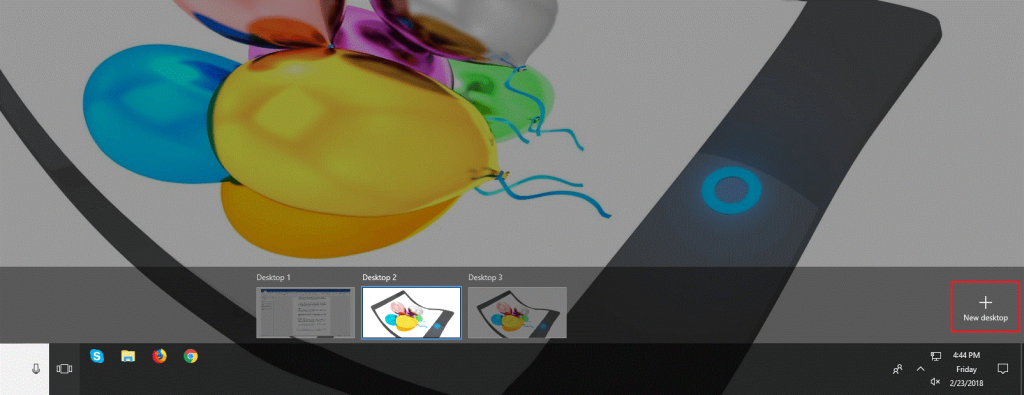Sistēmā Windows 10 jau ir dažādas iebūvētas funkcijas, kas ir noderīgas vispārējai lietošanai. Tomēr informācijas trūkuma dēļ lietotāji nevar izmantot šīs funkcijas. Salīdzinot ar iepriekšējo versiju, piemēram, Windows Vista, 7 utt. Windows 10 daudzējādā ziņā ir pilnīgi atšķirīgs. Tas ne tikai nodrošina ļoti vienkāršu platformu vairāku uzdevumu veikšanai, bet arī ir aprīkots ar uzlabotām drošības funkcijām.
Šeit varat atrast dažus pārsteidzošus Windows 10 līdzekļus, kas jums regulāri jāizmēģina savā Windows 10 datorā, lai varētu pārvaldīt savu sistēmu, kā arī strādāt organizēti.
1. Dublēšana, izmantojot failu vēsturi
Jums vajadzētu dublēt svarīgos failus, kas pieejami jūsu datorā. Ja neveiksit dublējumu, jūs riskējat zaudēt visus svarīgos failus ļaunprātīgu programmu vai sistēmas aparatūras kļūmes dēļ. Par laimi, operētājsistēmā Windows 10 ir automātiskās dublēšanas funkcija, kas var dublēt jūsu datus citos (gan iekšējos, gan ārējos) diskos neatkarīgi no tā, kuru izvēlaties.
Lai izmantotu šo funkciju, vispirms dodieties uz vadības paneli un noklikšķiniet uz Failu vēsture ; tagad ieslēdziet funkciju Failu vēsture.
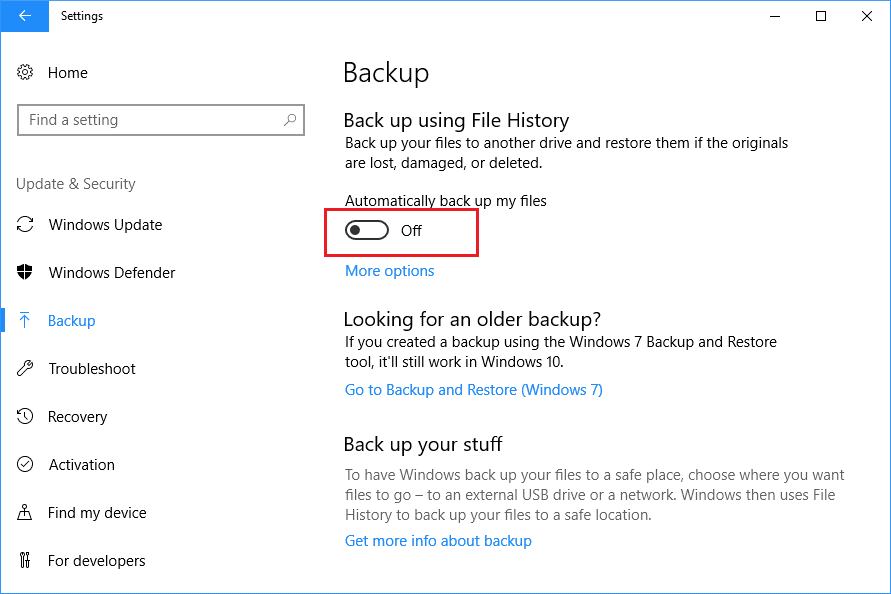
Kad esat ieslēdzis failu vēsturi, atveriet sadaļu Iestatījumi un noklikšķiniet uz Atjaunināšana un drošība > Dublēšana , no šejienes iespējojiet opciju Automātiski dublēt manus failus . Varat arī pārvaldīt dublējumu pēc savas izvēles, noklikšķinot uz Citas opcijas .
2. Vairākas pierakstīšanās opcijas
Vai esat garlaicīgi ar tradicionālo pierakstīšanās metodi savā Windows 10 datorā? Ja jums ir garlaicīgi izmantot garas paroles, pierakstoties sistēmā Windows 10, padariet to interesantu, izvēloties citas metodes.
Šis Windows 10 līdzeklis nodrošina dažādas pieteikšanās iespējas, piemēram, attēla paroli un PIN.
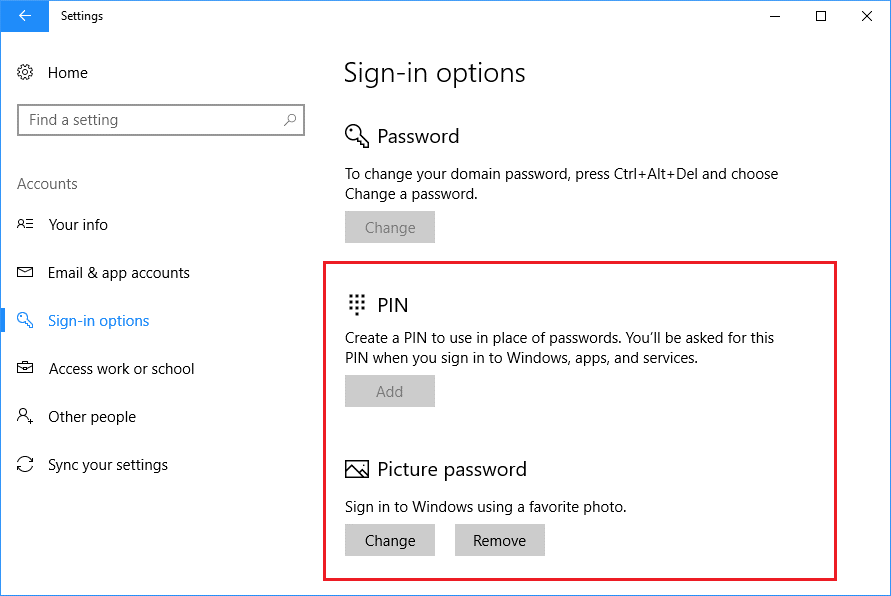
Lai iestatītu kādu no šīm opcijām, dodieties uz Iestatījumi un noklikšķiniet uz Konti > Pierakstīšanās opcijas, no šejienes vienkārši izvēlieties jebkuru no šīm opcijām un izpildiet ekrānā redzamos iestatīšanas norādījumus.
Lasi arī:-
 5 padomi, kā novērst 100% diska lietojumu... Daudzi lietotāji ziņoja, ka viņu Windows 10 diska izmantojums sasniedz 100%, kā rezultātā sistēma atpaliek un nereaģē. tātad, vienkārši...
5 padomi, kā novērst 100% diska lietojumu... Daudzi lietotāji ziņoja, ka viņu Windows 10 diska izmantojums sasniedz 100%, kā rezultātā sistēma atpaliek un nereaģē. tātad, vienkārši...
3. Dinamiskā bloķēšana
Kā jūs justos, ja aizietu no sava Windows 10 datora un tas tiktu automātiski bloķēts, lai neviens tam nevarētu piekļūt? Vai tā nav lieliska funkcija…?
Dinamiskā bloķēšana ir drošības līdzeklis operētājsistēmā Windows 10, kurā mobilais tālrunis ar iespējotu Bluetooth ir jāsavieno pārī ar datoru. Tagad, ja pēkšņi pametat datoru, paņemot līdzi tālruni, un dators zaudē savienojumu ar tālruni, tas tiks automātiski bloķēts pēc 30 sekundēm.
Klēpjdatoru lietotājiem šo funkciju ir viegli izmantot, jo ierīcē jau ir instalēts Bluetooth. Tomēr, ja jums pieder galddators un tajā nav instalēts iebūvētais Bluetooth, jums būs jāiegādājas Bluetooth ierīce/sargspraudnis, lai izmantotu šo funkciju. Izmantojiet šo Windows 10 funkciju.
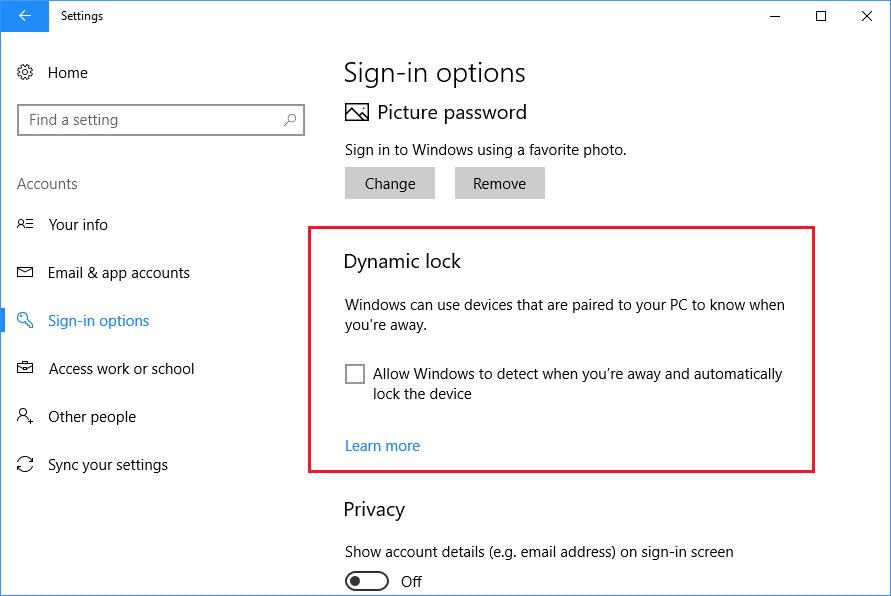
Lai iestatītu dinamiskās bloķēšanas funkciju, vienkārši atveriet sadaļu Iestatījumi un noklikšķiniet uz Ierīces > Bluetooth un citas ierīces, un no šejienes jums ir jāsavieno Bluetooth tālrunis ar datoru. Kad esat pabeidzis savienošanu pārī, vēlreiz atveriet sadaļu Iestatījumi un noklikšķiniet uz Konti > Pierakstīšanās opcijas un no šejienes atzīmējiet opciju, kas pieejama sadaļā Dinamiskā bloķēšana, un esat gatavs izmantot šo funkciju.
4. Storage Sense
Storage sense ir vieda Windows 10 funkcija, kurā jums nav manuāli jātīra nevēlamie faili, pagaidu faili un atkritnes faili. Windows to automātiski notīrīs ik pēc 30 dienām. Tādējādi jūsu sistēma būs optimizēta un jūs varēsiet koncentrēties uz savu darbu.
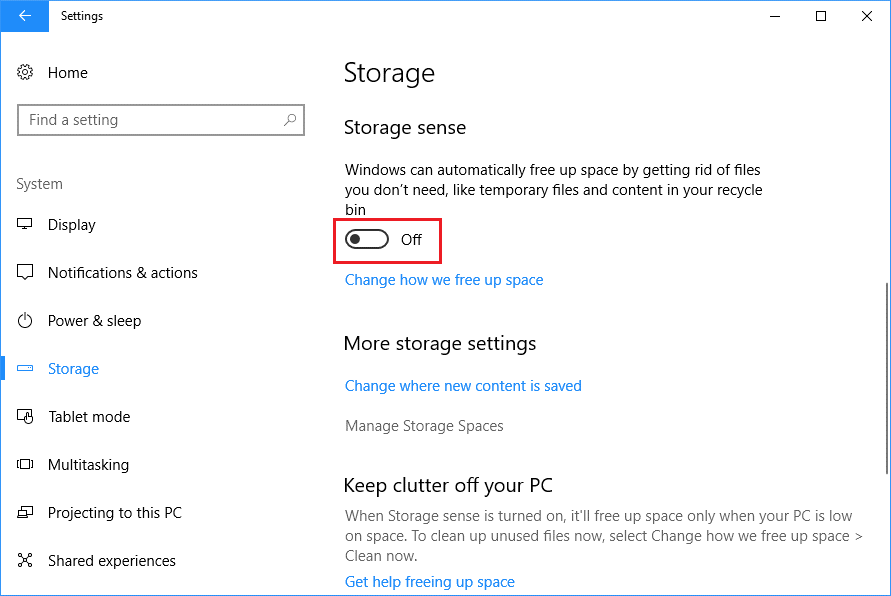
Lai iespējotu šo funkciju, vienkārši atveriet sadaļu Iestatījumi un noklikšķiniet uz Sistēma> Krātuve , no šejienes vienkārši iespējojiet opciju Storage Sense . Tātad jūsu Windows 10 datorā vienmēr ir pieejama automātiskās krātuves tīrīšanas opcija.
Vajag izlasīt:-
5 lieliski padomi, kā padarīt savu Windows 10... Ja vēlaties pievienot vairāk krāsu, lai padarītu savu Windows 10 krāsainu un skaistu, veiciet šīs darbības.
5. Vairāki virtuālie galddatori
Ja jūsu darbvirsmas logs ir pilns ar dažādām darbojošām lietojumprogrammām un failu logiem un tā vietā, lai tos aizvērtu, ja vēlaties izveidot jaunu darbvirsmas logu, tad tas ir iespējams operētājsistēmā Windows 10. Daudzi lietotāji jau ir informēti par šo funkciju, un jūs varat arī izmantot priekšrocības virtuālo darbvirsmas logiem.
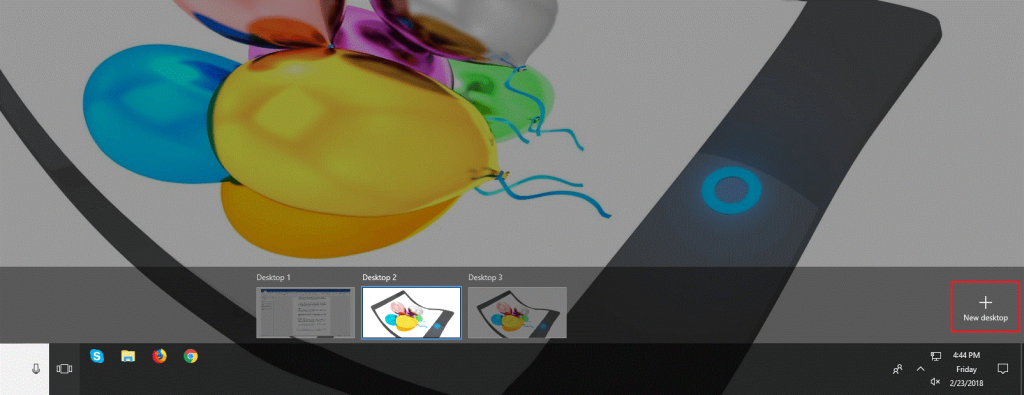
Lai to izmantotu, vienkārši nospiediet taustiņus Win un Tab kopā un apakšējā labajā stūrī noklikšķiniet uz Jauna darbvirsma . Tagad izbaudiet virtuālo darbvirsmu, lai palaistu vairāk programmu.
Tātad, šīs ir dažas gudras un svarīgas Windows 10 funkcijas, ar kurām jums vajadzētu mēģināt viegli pārvaldīt savus ikdienas uzdevumus. Ja izmēģināt kādu no šīm funkcijām, dalieties pieredzē tālāk esošajā komentāru sadaļā.
Lasi arī:-
Kā paātrināt Windows 10 startēšanu un izslēgšanu... Uzziniet par vienkāršajiem uzlaušanas veidiem, lai palielinātu Windows 10 lēnu palaišanas un izslēgšanas ātrumu.